大神教你电脑怎么还原系统
- 2017-10-25 13:30:01 分类:装机教程
电脑系统用久了总会出现各种问题。解决问题的办法也有很多,但是总会遇到无法解决的问题的时候,还原系统就是解决这种情况的其中方法之一。那么电脑如何还原系统?现在小编就将实用的电脑还原方法分享给大家。让大家学会如何一键还原系统。
当遇到电脑操作系统故障,系统崩溃死机从而无法再次启动电脑的时候,会怎么办呢?有什么好的解决方法?其中,很多人认为操作系统重装的方法来解决,其实,使用电脑还原系统来解决更方便快捷,不信?看看下文电脑还原系统的图文流程便知。
电脑还原系统图文操作
鼠标右键点击“这台电脑”,选择“属性”

电脑还原系统示例1
点击系统窗口左侧的“系统保护”
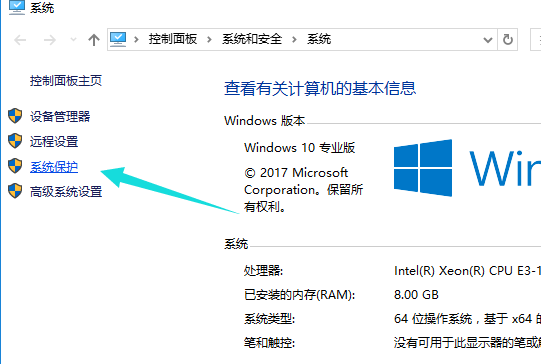
电脑还原系统示例2
点击系统保护选项卡里的“系统还原”
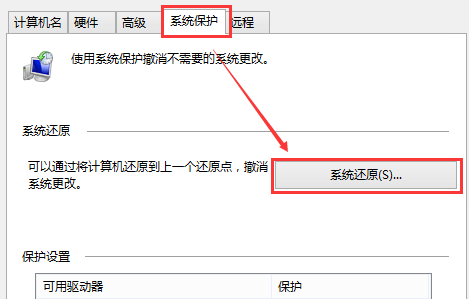
电脑还原系统示例3
点击系统还原打开系统还原向导,然后点击下一步
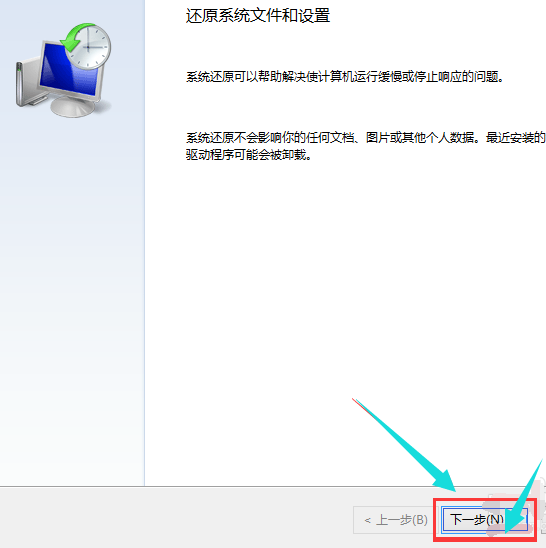
电脑还原系统示例4
在系统还原窗口里选择还原点,点击下一步
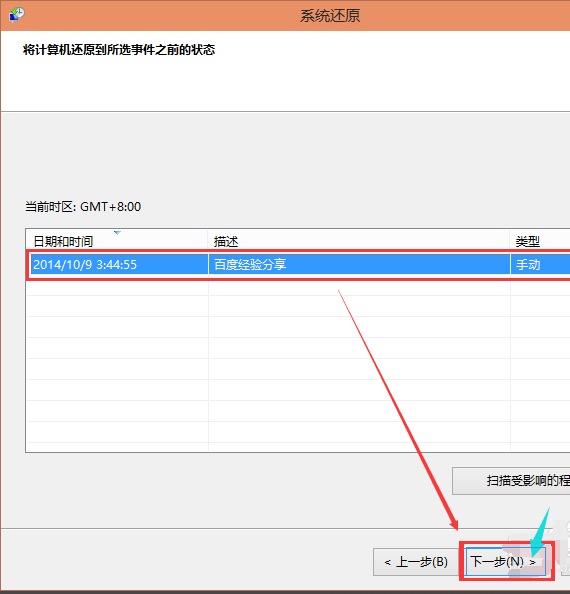
电脑还原系统示例5
系统提示确认还原点,将C盘还原到“2014-10-9 3:44:55”之前所处的状态,点击完成。
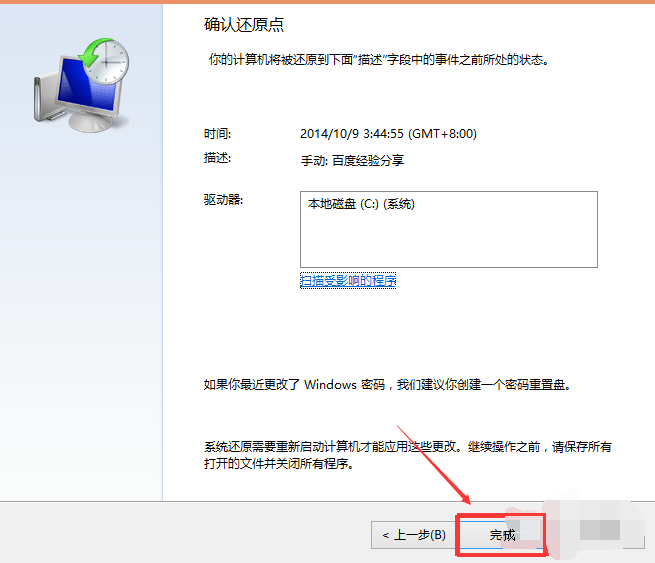
电脑还原系统示例6
以上就是电脑还原系统的操作步骤了,没有系统备份的朋友,最好将系统备份哦,免得到时有不时之需。
上一篇:大神教你电脑怎么还原系统
下一篇:大神教你一键重装系统win7